Как настроить аккаунт Google на Андроид?
Как настроить аккаунт google на андроид: узнайте 4 легких способа
Здравствуйте мои дорогие читатели. Многие из вас используют телефоны, планшеты не только как инструмент, позволяющий поддерживать голосовое общение, но и как некую замену громоздкого компьютера, который не всегда можно взять с собой. Для того чтобы максимально эффективно использовать возможности, предоставляемые современными устройствами, нужно знать, как настроить аккаунт google на андроид. Вот этому я и хочу посвятить данный обзор.
Почему андроид
Все дело в том, что техника, используемая обществом, работает на трех известных операционных системах: windows, ios, android. Каждая из представленных разработок обладает рядом преимуществ, однако многие предпочитают именно последнюю из-за большого количества предоставляемых возможностей, особенно для бизнесменов. Это и легкая синхронизация с компьютером, присутствие функции голосового управления, различных приложений, созданных с целью упростить многие ежедневные процедуры и другие фишки, знакомые опытным пользователям.
Очевидные преимущества андроид:
- Возможность устанавливать приложения, скаченные с любого ресурса (у ios только с AppStore).
- Сотрудничество с одной из крупнейших корпораций Google, предоставляющей широкий диапазон возможностей (вернее, именно гугл является владельцем данной операционной системы).
- Поддержка флеш технологий, которые используется многими компаниями (IOS предпочел HTML).
- Большое количество всевозможных виджетов, позволяющих создать уникальный дизайн устройства и сделать его максимально эффективным.

- Простота обновления (больше не нужно подключать устройство к компьютеру).
- Приемлемая стоимость устройства (практичность и доступность).
- Присутствие возможности удаления неиспользуемых приложений или их замены на удобные, без вреда для устройства (например, всем известный Айфон не сможет работать без «Сафари»).
- Легкая синхронизация. Если у вас рабочая почта Gmail то проблем не возникнет, а вот в случае с другой, придется настроить exchange.
Этот список можно продолжать довольно долго. Мне кажется, что вы смогли оценить положительные стороны рассматриваемой операционной системы. Я права?
Настройка возможностей
Чтобы получить доступ ко всем «примочкам», которыми обладает выбранное вами устройство (естественно, с операционной системой андроид), нужно синхронизировать его с поисковой системой google, а именно, пройти регистрацию пользователя. Для этого достаточно найти приложение Gmail, войти в него и внести туда данные своего аккаунта.
Если у вас уже есть почта джимейл, то вам достаточно кликнуть по клавише «Существующий» и указать его, в противном случае, нужно пройти регистрацию. Для этого кликнуть в открывшемся окне по клавише «Новый» и ввести личную информацию, придумать название почтового ящика, который будет создан, и пароль к нему. Обязательно фиксируйте эти данные в блокноте, чтобы не забыть их.
После введения этой информации устройство предложит вам присоединиться к гугл плюс, отложите это на будущее и примите пользовательское соглашение. Вуаля, буквально за пару минут вы создали аккаунт гугл. Это оказалось не сложно?
 Если вдруг вы не нашли на своем устройстве приложение джимейл плюс, то можете начать процедуру настройки аккаунта немного другим способом:
Если вдруг вы не нашли на своем устройстве приложение джимейл плюс, то можете начать процедуру настройки аккаунта немного другим способом:
- Заходите в раздел Настройки.
- Выбираете «Системные».
- Нажимаете клавишу, на которой написано «Добавить аккаунт».
- В открывшемся окне ищите значок Гугл (синий квадрат с буквой g, расположенной по центру).
- Теперь осталось либо добавить существующий аккаунт, либо создать новый.
Этот способ отнимет немного больше времени, нежели первый, поэтому хочу еще раз отметить тот факт, что система Андроид, помогает своим пользователям и создает для них новые приложения, способные упростить жизнь (таковым является Gmail). Вы согласны?
Теперь можно спокойно заходить в плей маркет и использовать его по своему желанию. Однако это не все способы настройки аккаунта, существуют еще два:
- Самостоятельно создать почтовый ящик gmail с использованием любого устройства и ввести имеющиеся данные в соответствующую графу. Напомню, что при регистрации пользователя вы имеете 2 возможности: использовать существующий профиль или создать новый.
- Найти на устройстве приложение Плей маркет и попытаться совершить вход в него. Перед вами откроется стандартная регистрационная форма, которую придется заполнить.
Таким образом, вы заметили, что настроить аккаунт гугл на андроид можно разными способами, выбор которых зависит от ваших возможностей. Поделитесь этой информацией с другими, по средствам простого клика по клавишам социальных сетей, размещенных прямо под обзором, и расскажите владельцам устройств о том, как просто можно расширить функционал их техники.
С уважением, Елена Изотова.
(1 голосов, средний: 5,00 из 5)
blogizotovoy.ru
Руководство: Как создать аккаунт GOOGLE на телефоне
После приобретения нового устройства на базе Андроид, сброса настроек или переустановки системы многие пользователи телефонов задаются вопросом:
Как создать аккаунт на телефоне, чтобы иметь возможность использовать дополнительные преимущества, которые предоставляет Гугл зарегистрированным пользователям?

Содержание:
Какие возможности предоставляет регистрация в Гугл, и нужно ли вообще создавать профиль расскажет эта статья.
Регистрация в Google позволяет использовать дополнительные возможности в системе Андроид, такие как:
Кроме того, создание профиля на телефоне Андроид позволяет авторизоваться на сторонних ресурсах, использующих API Гугл.
вернуться к меню ↑
Прежде чем создать профиль, убедитесь что на телефоне есть доступ в сеть интернет, без него регистрацию осуществить невозможно.
После этого открываем меню «настройки» и находим подменю «аккаунты».

Жмем «Добавить аккаунт» и в открывшемся меню выбираем «Google».
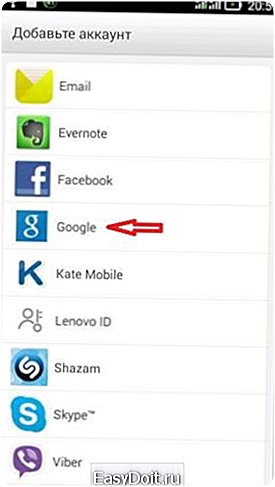
Далее выбираем пункт «Новый».

Указываем свои данные, имя и фамилию, это можно сделать на русском или английском языке.
Учтите, что по умолчанию они будут отображаться в письмах у получателей ваших электронных писем в качестве данных отправителя.
Поменять данные можно будет позже в настройках сервиса Google на сайте или в телефоне.
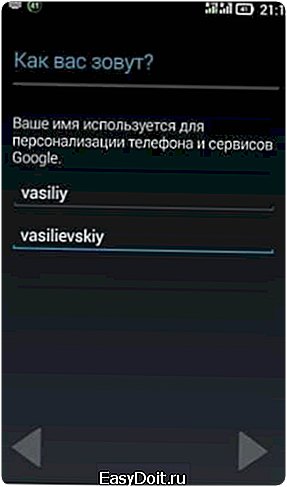
Теперь необходимо придумать сочетание символов для вашего профиля, использовать следует только латинские символы, цифры точки или тире.
Придумайте такое сочетание, которое вы сможете легко запомнить, а также чтобы оно понравилось вам, например, ваши имя и фамилию, разделив их точкой и т.д.

После непродолжительного ожидания, в течение которого Google будет проверять, свободен ли придуманный вами логин, вам будет предложен один из вариантов:
Когда ваш оригинальный логин будет найден, придумываем уникальный пароль, и вводим в соответствующее поле.
Пароль должен состоять из символов латинского алфавита и цифр. Чем сложнее пароль, тем более защищенным будет ваш профиль.
Старайтесь указывать не слишком короткий пароль, чередуйте буквы с цифрами и используйте разные регистры букв.
Повторяем пароль еще раз, чтобы убедиться, что вы его хорошо запомните, и жмем стрелочку «далее».
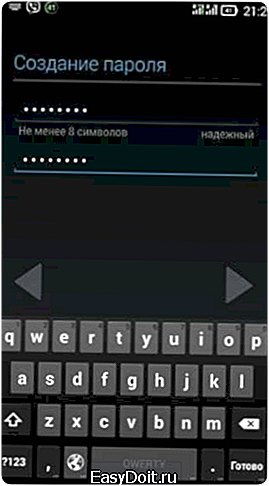
После этого вам будет предложено настроить параметры восстановления пароля.
Можно пропустить этот шаг, но лучше потратить немного времени и обезопасить себя от потери пароля и риска потерять все свои данные из-за простой забывчивости. Жмем «настроить параметры».


Далее соглашаемся или отказываемся от рассылки Гугл, установив или сняв галочку в соответствующем поле.

Принимаем с условия использования и политику конфиденциальности компании.
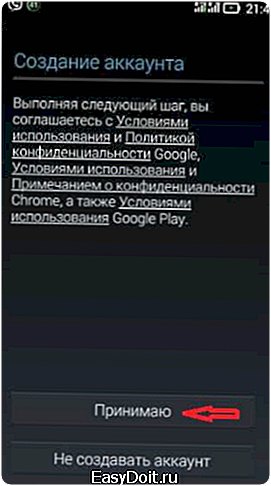
На следующем шаге, возможно, потребуется ввести символы для защиты от автоматической регистрации. Набираем буквы и жмем стрелку «далее».

После обмена данными с сервером, программа установки предложит вам установить платежные реквизиты.
Следует заметить, что платежи через сервисы Google достаточно безопасны.
Однако после привязки карты появляется риск случайной оплаты контента, который вам будут предлагать рекламные баннеры в программах и броузере.
Чтобы избежать неприятной ситуации этот шаг лучше пропустить. Тем более что к нему всегда можно вернуться позже. Жмем «нет, спасибо».

Следующий шаг – отметить информацию, которую вы хотели бы перенести из хранилища данных на новое устройство.
Так как вам нужно создать новый профиль, синхронизировать пока что нечего, поэтому просто жмем стрелку «далее».

Теперь создание аккаунта на телефоне Андроид завершено.
Вы можете беспрепятственно пользоваться сервисами Гугл, синхронизировать контакты, почту и данные, а также использовать другие преимущества зарегистрированного пользователя Google.
Данная инструкция подходит для всех устройств на базе Андроид, в том числе позволяет создать профиль на телефонах и планшетах Самсунг.
Запишите свой логин и пароль от профиля на листе в месте, где он не сможет попасть в руки посторонним.
При необходимости вы сможете восстановить все свои данные на новое устройство или при сбросе настроек операционной системы Андроид до заводских.
Видео на тему:
Как создать аккаунт GOOGLE на телефоне: Подробное руководство
geek-nose.com
Android для «чайников». Пилотный выпуск. Регистрация Google-аккаунта — android.mobile-review.com
Вконтакте
Google+
Друзья, мы в редакции решили начать новую еженедельную рубрику «Android для чайников». В ее рамках я (а возможно и другие авторы) буду рассказывать нашим читателям, которые только начинают использовать свой Android-смартфон, об особенностях этой операционной системы, и о том, с чего же начать использование.
Введение
Я долго думал с какой же из тем начать, ведь у начинающих пользователей есть множество вопросов: от эффективности использования антивируса до особенностей работы мобильного интернета. В итоге, на мой взгляд, оптимальным вариантом будет начать с самых основ и постепенно двигаться к более сложным темам. Сегодня мы поговорим о первичной настройке вашего Android-смартфона и создании Gmail-ящика. «Что тут рассказывать?» — спросят наши опытные читатели и окажутся не правы. Вы будете смеяться, но я несколько раз видел людей, у которых в Android-смартфонах даже не была произведена авторизация в Google-аккаунте!
Первое включение
После того, как вы первый раз включили ваш новый смартфон, вам нужно выбрать язык, установить SIM-карту (если вы не сделали этого заранее) и подключиться к Wi-Fi сети. При отсутствии Wi-Fi смартфон предложит вам использовать мобильные данные для подключения (я настоятельно рекомендую подключить базовую опцию мобильного интернета у вашего оператора, это БИТ у МТС, Интернет XS у Мегафон или «Хайвей 1 ГБ» у Билайн).




Создание Google-аккаунта
После этого, система попросит зайти в существующий Google-аккаунт или создать новый. Если у вас нет аккаунта, то я настоятельно рекомендую его создать. В нем будет храниться информация о ваших настройках, а также все ваши контакты. При покупке другого смартфона, вам будет достаточно использовать свой логин и пароль, чтобы все ваши данные из старого телефона перенеслись в новый, это очень удобно. Также настоятельно рекомендую записать зарегистрированный адрес электронной почты (который и является Google-аккаунтом) и пароль в каком-нибудь ежедневнике, в общем, где-нибудь где вы его точно не потеряете, при этом доступ к нему не получат третьи лица.






Завершение настройки
Оставшиеся настройки посвящены определению местоположения и настройке часов (как правило время определяется автоматически, а вам нужно выбрать только часовой пояс). Снимать галочки с двух пунктов геопозиционирования не стоит, они нужны для корректной работы Google Карт и более быстрого определения местоположения.




Для чего нужно регистрировать Google-аккаунт
Помимо синхронизации ваших контактов и других данных, с помощью Google-аккаунта вы можете заходить в Play Маркет — магазин приложений Android и устанавливать сторонние программы. Клиент для Вконтакте или Одноклассников, Skype или новая игрушка, всё это становится вам доступно только после регистрации аккаунта.


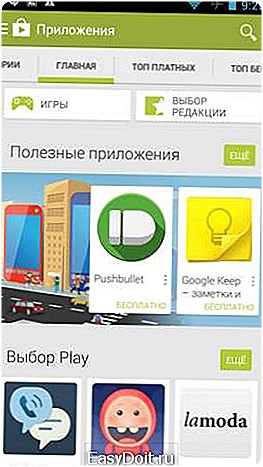

Заключение
В зависимости от вашего смартфона, интерфейс стартового экрана может немного отличаться, не удивляйтесь, если это так.
В следующем выпуске я подробнее расскажу о мобильном интернете и особенностях его использования, а затем речь пойдет уже о самой операционной системе Android.
Уважаемые продвинутые читатели. В статьях этого цикла будет особо строгая модерация, поэтому попытки поупражняться в остроумии могут закончиться для вас баном.
Евгений Вильдяев
Остались вопросы? Смело пишите мне на почту: [email protected]
android.mobile-review.com
Как настроить аккаунт на Андроид
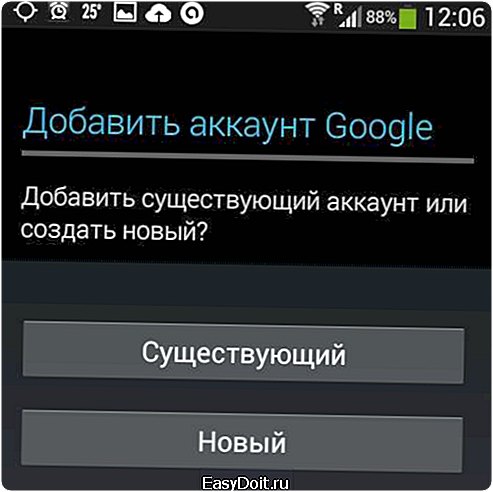
После покупки нового смартфона на базе операционной системы Android, необходимо добавить это устройство в “список устройств” своего аккаунта Google. Это позволит пользователю включить все функции, которые поддерживает Андроид. Например, скачивать игры, приложения, фильмы, музыку с Google Play или Google Маркет. Пользоваться переводчиком, смотреть и комментировать видео на YouTube и т. д.
Как настроить аккаунт на Андроид если уже есть профиль Google? Это очень просто. Сделать это можно сразу же при первом включении смартфона. Он сам попросит ввести данные вашей учетной записи. Вам необходимо только выбрать Google Play, “Войти” или “Существующий”, после чего ввести свой имеющийся логин и подтвердить его паролем. Если подключен Интернет и данные аккаунта будут подтверждены, произойдет синхронизация с профилем Google.
Как настроить аккаунт на Андроид если нет профиля в Google и бесплатно ли это? Да, это абсолютно бесплатно. И сделать это можно несколькими способами.
Первый способ – это создать себе аккаунт Gmail на компьютере через браузер. Для этого необходимо пройти регистрацию на почтовом сервисе Google. Регистрация не сложная, достаточно ввести все данные, которые будут требоваться на странице ввода личной информации. Кроме почты, вам так же станут доступны: Google Plus – социальная сеть, профиль на YouTube, Google Диск и множество других сервисов, которые предлагает этот интернет-гигант.
Второй способ заключается в регистрации нового профиля прямо с экрана вашего смартфона. Прежде всего, чтобы произвести данную операцию, ваше мобильное устройство должно быть подключено к сети Интернет. Чтобы создать себе аккаунт Андроид нужно выполнить несколько действий:
Открыть приложение Google Play и нажать “Новый”.
Программа попросит вас ввести личные данные: имя и фамилию. Вы можете ввести как реальные данные, так и придуманные
Программа попросит вас ввести логин. Необходимо его придумать. Он должен быть уникальным.
Далее вводите пароль два раза. Второй для подтверждения.
Программа попросит ввести вас секретный вопрос и ответ на него. Он пригодится вам, если забудите пароль от аккаунта Андроид.
После этого нужно подтвердить или отказаться от аккаунта Google+.
Следующий шаг доказать что вы не робот и ввести код с картинки.
После того как пройдет синхронизация с сервисом Google, у вас появится аккаунт Андроид и вы сможете задействовать весь функционал своего устройства. Кроме того, если вы думаете, как настроить аккаунт на андроид для самсунга, то в принципе подойдут все вышеперечисленные способы, все действия аналогичны на всех андроид-устройствах.
rus-android.ru

